Come accedere a un desktop di Windows senza tastiera

Hai mai avuto la tua tastiera abbattuta su di te, o il tuo computer si rifiuta semplicemente di accettare il suo input? È particolarmente frustrante se ciò accade mentre il computer è spento, dal momento che non è possibile inserire la password per accedere a Windows. Fortunatamente, Microsoft ha incluso un modo per accedere ai dati (e si spera che risolva il problema) utilizzando solo un mouse o uno schermo tattile.
Accendi normalmente il tuo computer. Supponendo che non ci siano problemi tecnici più profondi con Windows o il tuo hardware fisico, dovresti vedere la schermata di login come al solito.

Guarda intorno allo schermo finché non vedi questo simbolo, Centro Accessibilità. È un set di strumenti per coloro che potrebbero avere difficoltà con le normali operazioni del computer, dalla bassa destrezza o alla disabilità visiva.

Su Windows 7, il pulsante si trova nell'angolo in basso a sinistra. In Windows 8 si trova nello stesso posto, ma solo dopo un singolo clic per aumentare la schermata "copertina" ed esporre il prompt di accesso. Su Windows 10 è anche passato lo schermo "cover", ma nell'angolo in basso a destra. (Si noti che il narratore può attivarsi automaticamente, facendo esplodere un po 'di voce sintetizzata su di sé.)
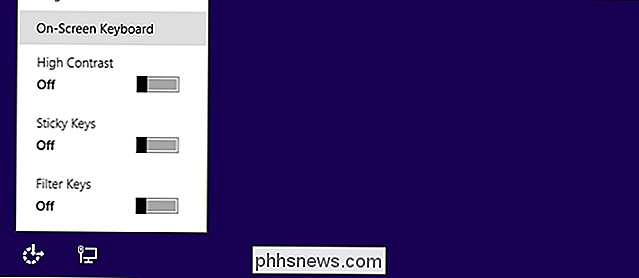
Dopo aver fatto clic sul pulsante Centro accesso facilitato, fare clic su "Tastiera su schermo" o "Tipo senza tastiera". (Su Windows 7 , fare clic su "OK" o "Applica" in seguito.) Ciò farà apparire una tastiera digitale, con un aspetto più o meno uguale a quello di una tastiera per smartphone o tablet. Ti consente di fare clic sui tasti con il mouse.

Ora tutto ciò che devi fare è fare clic nel campo di accesso, quindi fare clic sulle lettere o sui numeri corretti sulla tastiera digitale per inserire la password. Nota i tasti in grigio: questi simboli sono accessibili facendo clic su "Maiusc" e quindi sul tasto corrispondente. Quando hai finito, fai semplicemente clic su "Invio" o sul pulsante di accesso e accederai normalmente a Windows.
Si spera che una volta che sarai in Windows dovresti riuscire a correggere ciò che non va con la tastiera; potrebbe essere necessario reinstallare i driver o ricollegarlo se si tratta di un modello Bluetooth.
E se per qualche motivo è necessario accedere a Windows senza un mouse, si dovrebbe essere in grado di inserire la password subito nella schermata di accesso. Se il campo di login perde il focus, basta premere "Tab" per accedervi nuovamente.

Come disattivare il DVR di gioco di Windows 10 (e la barra di gioco)
La funzione DVR di gioco di Windows 10 può rallentare le prestazioni di gioco registrando i video in background. Se non ti interessa registrare il tuo gameplay, disabilita il Game DVR per motivi di prestazioni. Disabilita anche la "barra di gioco", che spesso si apre quando inizi a giocare. È utile solo se vuoi fare screenshot o registrare il gameplay.

Comprendere il nuovo criterio di carico laterale di Android Oreo
Nelle versioni di Android fin da quando la mente può ricordare, le app non trovate nel Play Store potrebbero essere universalmente "sideloaded" spuntando una casella nel menu Sicurezza del dispositivo. Con Oreo, questo cambia. Come funzionava il sideload prima Nelle versioni precedenti di Android, se si voleva installare un'applicazione non trovata nel Play Store - un atto chiamato "sideload" - si doveva saltare nelle Impostazioni > Menu di sicurezza e abilitazione di una funzionalità chiamata "Origini sconosciute".



